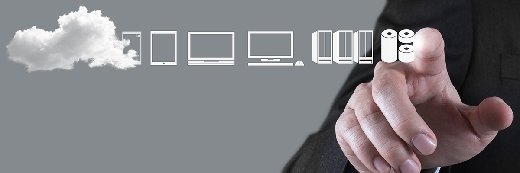5 commandes réseau essentielles pour Linux et Windows
Linux et Windows utilisent des commandes réseau différentes pour exécuter des tâches communes aux deux environnements, comme le test de connectivité réseau. Mais ces commandes présentent souvent des similitudes.
De nos jours, les administrateurs travaillent avec des plateformes plus diverses que jamais. Des stations de travail Windows aux serveurs Linux en passant par les ordinateurs portables macOS, ils rencontrent un nombre vertigineux d’environnements. Le cloud et les containers portent cette complexité à un autre niveau. Il est déjà assez difficile pour les administrateurs de se souvenir de toutes les commandes shell pour la plate-forme de leur choix, sans parler de celles nécessaires pour un autre système d’exploitation. Si l’on ajoute les services de cloud, la tâche devient encore plus ardue.
Cet article présente une liste de commandes courantes pour gérer les services réseau, organisée par tâche plutôt que par plate-forme. Il identifie d’abord la tâche, puis indique les commandes standard de Linux et de Windows pour gérer le service ou l’utilitaire. L’objectif est de fournir une référence multiplate-forme qui aide tous les administrateurs.
Tout d’abord, nous présentons les commandes permettant d’identifier le système, puis les commandes de gestion des baux DHCP (Dynamic Host Configuration Protocol). Ensuite, nous affichons les connexions réseau et nous testons la résolution de noms. Enfin, nous présentons les commandes permettant de tester la connectivité du réseau. Les administrateurs peuvent utiliser ces commandes sur leurs réseaux physiques et virtuels pour vérifier la bonne configuration et résoudre les problèmes de connectivité.
1/ Identifier le système
L’une des commandes les plus fondamentales pour identifier le système local est la commande hostname. Cette commande fonctionne à la fois sur les systèmes Linux et Windows. Ce n’est peut-être pas passionnant, mais au moins c’est cohérent.
Une autre tâche courante consiste à afficher l’adresse IP du système. Linux a évolué au cours des dernières années, abandonnant la commande ifconfig au profit de la commande ip – plus précisément, ip addr. À l’invite de commande traditionnelle de Windows, ipconfig affiche les informations de base sur l’adresse IP du système, bien que les administrateurs puissent également utiliser la cmdlet Get-NetIPAddress dans une fenêtre PowerShell.
Commandes Linux :
hostname
ip addr
La commande Linux historique :
ifconfig
Les commandes Windows :
hostname
ipconfig
Get-NetIPAddress
2/ Gérer les clients DHCP
Les administrateurs ont souvent besoin de plus d’informations sur la façon dont un système a acquis une configuration d’adresse IP. La plupart des stations de travail louent une adresse IP auprès d’un serveur DHCP. Parfois, il est nécessaire d’obtenir une nouvelle configuration. Les administrateurs Linux utilisent généralement la commande dhclient, tandis que leurs homologues Windows utilisent ipconfig avec les commutateurs /release et /renew.
Commandes Linux :
Effacer la configuration actuelle
dhclient -r
Acquérir un nouveau bail
dhclient
Commandes Windows :
Effacer la configuration actuelle
ipconfig
Acquérir un nouveau bail
ipconfig /renew
3/ Afficher les connexions réseau actuelles
Les deux plateformes reconnaissent la commande netstat pour afficher les connexions actuelles au système. De nombreux administrateurs Linux préfèrent utiliser la commande ss, mais c’est une préférence personnelle. Il existe de nombreuses options permettant de réduire la sortie aux seules informations dont les administrateurs ont besoin. Pour afficher ces options sous Linux, utilisez --help ou la page de manuel. Sous Windows, essayez le commutateur / ?.
Commande Linux et Windows :
netstat
Commande Linux :
ss
4/ Tester la résolution de noms de domaine
La résolution de noms de domaine est l’un des services les plus critiques du réseau. La résolution de noms relie les noms d’hôtes faciles à mémoriser aux adresses IP difficiles à mémoriser. Le service DNS héberge une base de données dynamique d’enregistrements de ressources qui suivent les noms et les adresses IP.
Lorsque les clients ne peuvent pas atteindre les serveurs DNS, ils risquent de ne pas pouvoir vérifier leur courrier électronique, accéder aux données stockées sur des serveurs de fichiers distants, imprimer ou atteindre les pages web requises.
Le dépannage de la résolution de noms est une tâche courante.
Il est intéressant de noter que les systèmes Linux et Windows partagent l’un des principaux utilitaires : nslookup. Outil Linux à l’origine, nslookup est inclus dans Windows. Il permet aux administrateurs de créer des requêtes DNS manuelles dans le cadre du dépannage. Linux s’appuie également sur deux autres commandes, dig et host, pour dépanner le DNS. Les administrateurs Windows peuvent utiliser la cmdlet PowerShell Resolve-DnsName pour accomplir la même chose.
Commandes Linux :
nslookup {remote-system}
dig {remote-system}
host {remote-system}
Commandes Windows :
nslookup {remote-system}
Resolve-DnsName -Name {remote-system}
5/ Tester la connectivité du réseau
Une autre tâche courante consiste à tester la connectivité et à vérifier le chemin emprunté par le trafic sur le réseau. L’outil traditionnel pour cela est ping. Linux et Windows reconnaissent tous deux la commande ping, bien que Linux envoie des pings continus par défaut, alors que Windows n’en envoie que quatre, sauf indication contraire.
Les deux plateformes partagent également l’utilitaire traceroute, bien que Windows épelle la commande tracert. Cet outil affiche les routeurs, ou sauts, par lesquels passent les paquets lorsqu’ils traversent le réseau. Ces informations permettent aux administrateurs de voir où vont les paquets et d’identifier les problèmes potentiels de performance du réseau, la saturation ou les pannes. PowerShell peut faire de même en utilisant la cmdlet Test-NetConnection -Computername server01 -TraceRoute.
Commandes Linux :
ping {destination}
traceroute {destination}
Commandes Windows :
ping {destination}
tracert {destination}
Test-NetConnection -Computername {destination} -TraceRoute
Récapitulatif
Quelle que soit la plateforme préférée des administrateurs, ils doivent reconnaître que tous les nœuds de réseau partagent des exigences de configuration et des besoins de dépannage communs. La mise en réseau de Windows a ses racines dans les anciennes implémentations Unix de TCP/IP, et par conséquent, de nombreuses commandes sont partagées ou du moins similaires. En fait, macOS partage également un grand nombre des commandes Linux énumérées ci-dessus.
Que les administrateurs se connectent à un serveur Linux distant dans le nuage à partir de leur poste d’administration Windows, ou qu’ils utilisent Secure Socket Shell à partir de leur ordinateur portable Linux pour accéder à un serveur Windows sur site, ils découvriront que de nombreuses commandes permettant de recueillir des informations sur le réseau sont similaires. Les administrateurs peuvent apprendre ces commandes pour augmenter leur diversité et leur flexibilité en tant qu’administrateur.